对于很多果粉们而言,让人头疼的不仅是电量和信号,同时资料的隐秘性也是备受大家担忧,尤其是照片,有些隐秘照片不想让别人看到,这样别人在玩自己的手机时就没有保障了,这该怎么办呢?下面小编就来和大家分享下iphone5s如何隐藏照片,以下就是小编总结的iphone5s隐藏照片教程。
第一步、在手机中,找到想要隐藏的照片,选择“编辑”功能,点击右下角的“裁剪”图标,如下图。
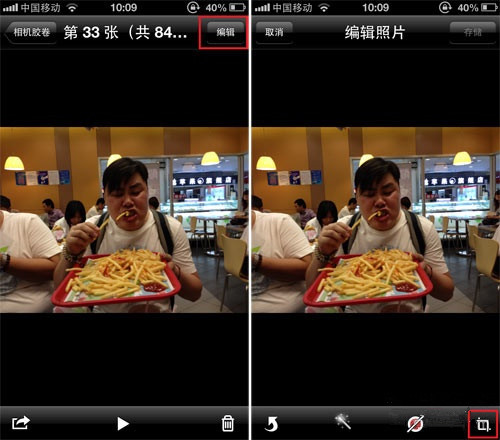
第二步、在“裁剪”的状态下,我们可以拖动屏幕上的方框,将图片裁剪成非常小的局部,请一定要注意避开照片主体,这才可以方便恢复,如下图,最后点击保存。
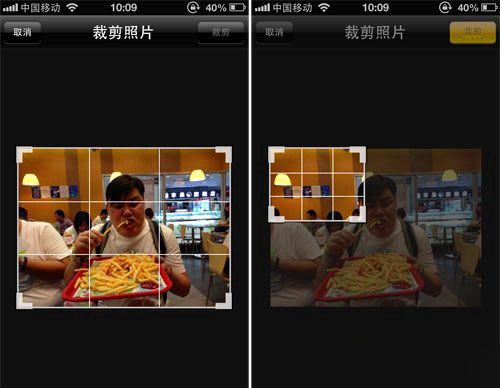
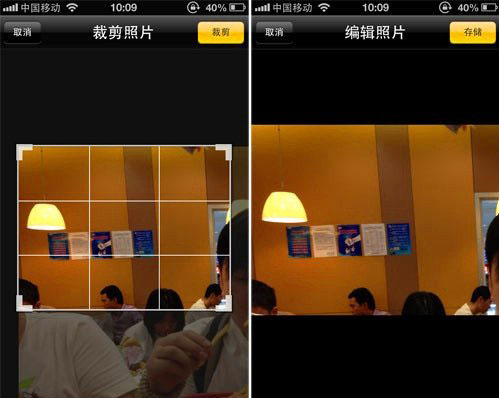
完成后,别人在翻手机照片的时,就看不出来这照片的是什么东西,你的隐私就保存了。
恢复照片原貌的方法:和隐藏照片的方法朝相反的方向操作即可。首先,在手机中,打开这张被裁剪小的照片,选择“编辑”功能,点击右下角的“裁剪”图标。第二步、在“裁剪”的状态下,反方向拖动屏幕上的方框,拉扯到图片被完整的还原,就可以保存了。
PS:这种方法对于私密照片较少的网友,操作起来还是十分方便的,时间也不会超过10秒钟。如果你的私密照片比较多,小编还是建议你下载软件实现隐藏功能。














